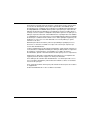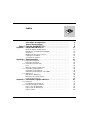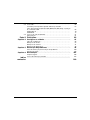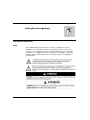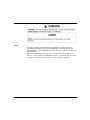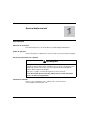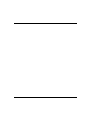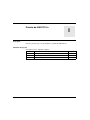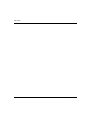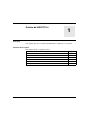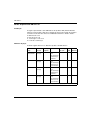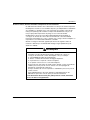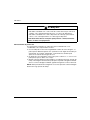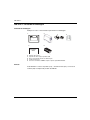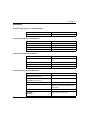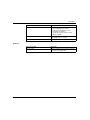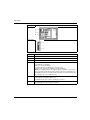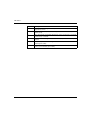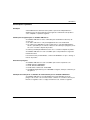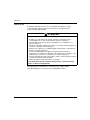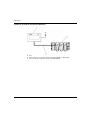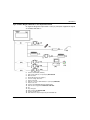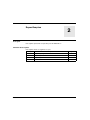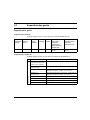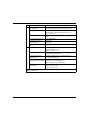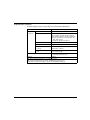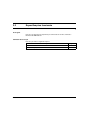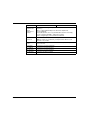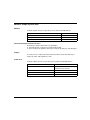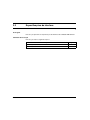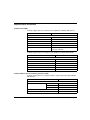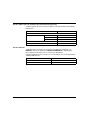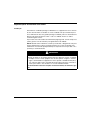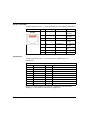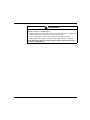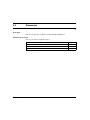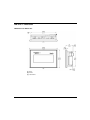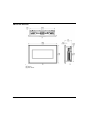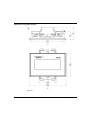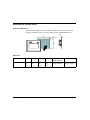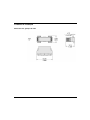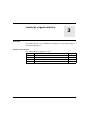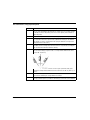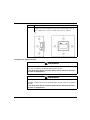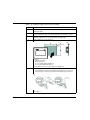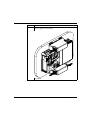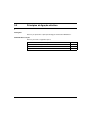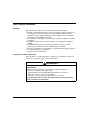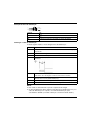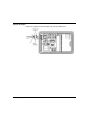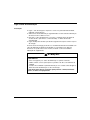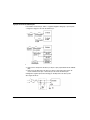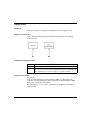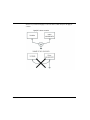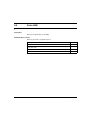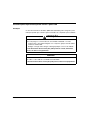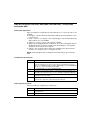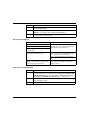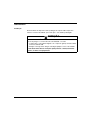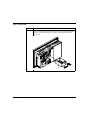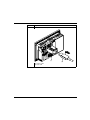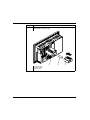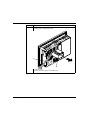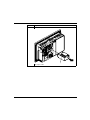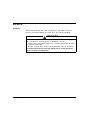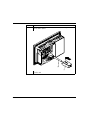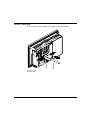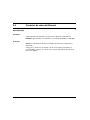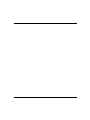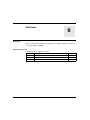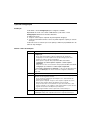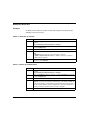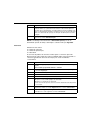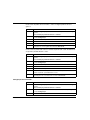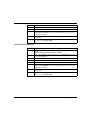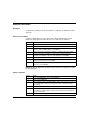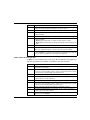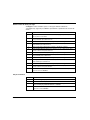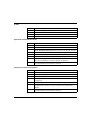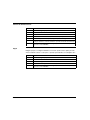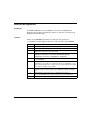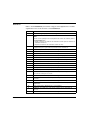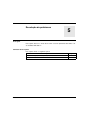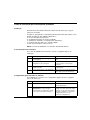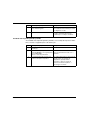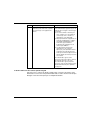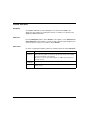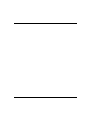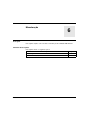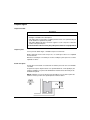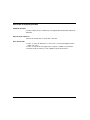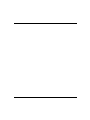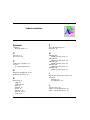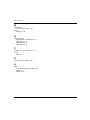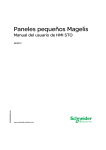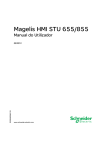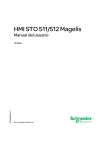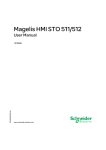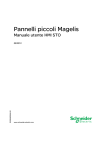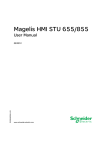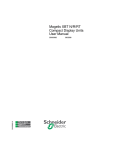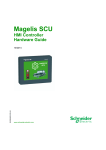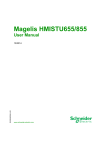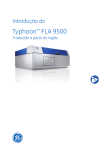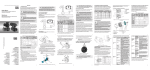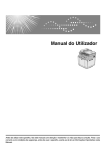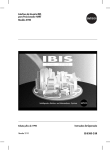Download Painéis pequenos Magelis - Manual do Utilizador HMI STO
Transcript
Painéis pequenos Magelis EIO0000000848 09/2012 Painéis pequenos Magelis Manual do Utilizador HMI STO EIO0000000848.05 09/2012 www.schneider-electric.com A informação fornecida nestes documentos contém descrições de carácter geral e/ou técnico do desempenho dos produtos aqui incluídos. A finalidade desta documentação não é substituir, nem se destina a ser utilizada para a determinação da adequabilidade ou fiabilidade destes produtos para aplicações específicas do utilizador. É dever de tais utilizadores ou integradores efectuar a análise de risco, avaliação e testes completos e adequados dos produtos quanto à sua aplicação ou utilização específica relevante. A Schneider Electric ou qualquer das suas afiliadas ou subsidiárias não será responsável ou responsabilizada pela utilização indevida da informação contida nestes documentos. Caso tenha quaisquer sugestões para melhorias ou correcções ou se tiver detectado erros nesta publicação, queira informar-nos do facto. Nenhuma parte deste documento pode ser reproduzida por qualquer processo, electrónico ou mecânico, incluindo fotocópia, sem a autorização expressa por escrito da Schneider Electric. Todas as regulamentações de segurança pertinentes, sejam estatais, regionais ou locais, devem ser cumpridas na instalação e utilização deste produto. Por questões de segurança, e para garantir a conformidade com os dados do sistema documentados, apenas o fabricante deverá efectuar reparações nos componentes. Sempre que os dispositivos sejam utilizados para aplicações com requisitos de segurança técnica, deverão seguir-se as instruções relevantes. A não utilização de software da Schneider Electric ou software aprovado com os nossos produtos de hardware, pode resultar em ferimentos, danos ou resultados incorrectos de operação. A não observância destas informações pode resultar em lesões pessoais ou danos no equipamento. © 2012 Schneider Electric. Todos os direitos reservados. 2 EIO0000000848 09/2012 índice Instruções de segurança . . . . . . . . . . . . . . . . . . . . . . . . . Acerca deste manual . . . . . . . . . . . . . . . . . . . . . . . . . . . . Parte I Painéis da HMI STO 5•• . . . . . . . . . . . . . . . . . . . . . . . Capítulo 1 Painéis da HMI STO 5•• . . . . . . . . . . . . . . . . . . . . . . . . . . Séries de painéis da HMI STO 5•• . . . . . . . . . . . . . . . . . . . . . . . . . . . . . . HMI STO 5•• Conteúdo da embalagem . . . . . . . . . . . . . . . . . . . . . . . . . . Acessórios. . . . . . . . . . . . . . . . . . . . . . . . . . . . . . . . . . . . . . . . . . . . . . . . . Identificação das peças e funções . . . . . . . . . . . . . . . . . . . . . . . . . . . . . . Certificações e padrões. . . . . . . . . . . . . . . . . . . . . . . . . . . . . . . . . . . . . . . Concepção do sistema . . . . . . . . . . . . . . . . . . . . . . . . . . . . . . . . . . . . . . . Capítulo 2 Especificações . . . . . . . . . . . . . . . . . . . . . . . . . . . . . . . . . 2.1 Especificações gerais . . . . . . . . . . . . . . . . . . . . . . . . . . . . . . . . . . . . . . . . Especificações gerais . . . . . . . . . . . . . . . . . . . . . . . . . . . . . . . . . . . . . . . . 2.2 Especificações funcionais . . . . . . . . . . . . . . . . . . . . . . . . . . . . . . . . . . . . . Ecrã . . . . . . . . . . . . . . . . . . . . . . . . . . . . . . . . . . . . . . . . . . . . . . . . . . . . . . Memória, relógio e painel táctil . . . . . . . . . . . . . . . . . . . . . . . . . . . . . . . . . 2.3 Especificações da interface. . . . . . . . . . . . . . . . . . . . . . . . . . . . . . . . . . . . Especificações da interface. . . . . . . . . . . . . . . . . . . . . . . . . . . . . . . . . . . . Especificações da interface série COM1 . . . . . . . . . . . . . . . . . . . . . . . . . 2.4 Dimensões . . . . . . . . . . . . . . . . . . . . . . . . . . . . . . . . . . . . . . . . . . . . . . . . HMI STO 5•• Dimensões . . . . . . . . . . . . . . . . . . . . . . . . . . . . . . . . . . . . . Dimensões do corte do painel. . . . . . . . . . . . . . . . . . . . . . . . . . . . . . . . . . Fixadores de instalação . . . . . . . . . . . . . . . . . . . . . . . . . . . . . . . . . . . . . . Capítulo 3 Instalação e ligação eléctrica . . . . . . . . . . . . . . . . . . . . . 3.1 Instalação . . . . . . . . . . . . . . . . . . . . . . . . . . . . . . . . . . . . . . . . . . . . . . . . . Procedimentos de instalação . . . . . . . . . . . . . . . . . . . . . . . . . . . . . . . . . . 3.2 Princípios da ligação eléctrica. . . . . . . . . . . . . . . . . . . . . . . . . . . . . . . . . . Ligar o cabo de alimentação . . . . . . . . . . . . . . . . . . . . . . . . . . . . . . . . . . . Ligar a fonte de alimentação . . . . . . . . . . . . . . . . . . . . . . . . . . . . . . . . . . . Ligação à terra . . . . . . . . . . . . . . . . . . . . . . . . . . . . . . . . . . . . . . . . . . . . . EIO0000000848 09/2012 5 7 9 11 12 16 17 20 25 27 31 32 32 35 36 38 39 40 42 45 46 49 50 51 52 52 58 59 62 64 3 4 3.3 Porta USB . . . . . . . . . . . . . . . . . . . . . . . . . . . . . . . . . . . . . . . . . . . . . . . . Considerações importantes quando utilizar a porta USB . . . . . . . . . . . . Cabo de transferência de dados USB (BMX XCA USB H018) - Instalação do controlador USB . . . . . . . . . . . . . . . . . . . . . . . . . . . . . . . . . . . . . . . . . USB Padrão A . . . . . . . . . . . . . . . . . . . . . . . . . . . . . . . . . . . . . . . . . . . . . USB Mini-B . . . . . . . . . . . . . . . . . . . . . . . . . . . . . . . . . . . . . . . . . . . . . . . 3.4 Conector do cabo de Ethernet . . . . . . . . . . . . . . . . . . . . . . . . . . . . . . . . . Apresentação. . . . . . . . . . . . . . . . . . . . . . . . . . . . . . . . . . . . . . . . . . . . . . 66 67 68 70 77 81 81 Parte II Definições. . . . . . . . . . . . . . . . . . . . . . . . . . . . . . . . . . 83 Capítulo 4 Configurar a unidade. . . . . . . . . . . . . . . . . . . . . . . . . . . . . 85 Tipos de configuração . . . . . . . . . . . . . . . . . . . . . . . . . . . . . . . . . . . . . . . Definições de off-line . . . . . . . . . . . . . . . . . . . . . . . . . . . . . . . . . . . . . . . . Definições do sistema . . . . . . . . . . . . . . . . . . . . . . . . . . . . . . . . . . . . . . . Definições de diagnósticos . . . . . . . . . . . . . . . . . . . . . . . . . . . . . . . . . . . 86 87 91 96 Capítulo 5 Resolução de problemas . . . . . . . . . . . . . . . . . . . . . . . . . 99 Listas de verificação para resolução de problemas. . . . . . . . . . . . . . . . . Lista de auto-teste . . . . . . . . . . . . . . . . . . . . . . . . . . . . . . . . . . . . . . . . . . 100 103 Capítulo 6 Manutenção . . . . . . . . . . . . . . . . . . . . . . . . . . . . . . . . . . . . 105 Limpeza regular . . . . . . . . . . . . . . . . . . . . . . . . . . . . . . . . . . . . . . . . . . . . Pontos de verificação periódica . . . . . . . . . . . . . . . . . . . . . . . . . . . . . . . . 106 107 índice . . . . . . . . . . . . . . . . . . . . . . . . . . . . . . . . . . . . . . . . . . . remissivo 109 EIO0000000848 09/2012 Instruções de segurança § Informações Importantes AVISO Leia cuidadosamente estas instruções e observe o equipamento para se familiarizar com o dispositivo antes de o tentar instalar, utilizar ou efectuar a manutenção. As seguintes mensagens especiais podem surgir ao longo deste documento ou no equipamento para o avisar de possíveis perigos ou para lhe chamar a atenção relativamente a informação que esclareça ou simplifique os procedimentos. EIO0000000848 09/2012 5 NOTA A instalação, utilização e manutenção do equipamento eléctrico devem ser efectuadas exclusivamente por pessoal qualificado. A Schneider Electric não assume qualquer responsabilidade pelas consequências resultantes da utilização deste material. Uma pessoa qualificada possui aptidões e conhecimentos relacionados com o fabrico e o funcionamento do equipamento eléctrico e a sua instalação e recebeu formação de segurança para reconhecer e evitar os perigos envolvidos. 6 EIO0000000848 09/2012 Acerca deste manual Apresentação Objectivo do documento Este manual descreve o modo de utilizar os painéis Magelis HMI STO 5••. âmbito de aplicação Esta documentação é válida para a versão 6.1 SP2 ou posterior do Vijeo Designer. Informação relacionada com o produto ATENÇÃO FUNCIONAMENTO INDESEJADO DO EQUIPAMENTO A aplicação deste produto requer experiência na concepção e programação dos sistemas de controlo. Só pessoas com essa experiência devem programar, instalar, alterar e aplicar este produto. Siga todos os códigos e normas de segurança locais e nacionais. A não observância destas instruções pode provocar a morte, ferimentos graves, ou danos no equipamento. Comentários utilizador Envie os seus comentários para o endereç;o de correio electrónico [email protected]. EIO0000000848 09/2012 7 8 EIO0000000848 09/2012 Painéis pequenos Magelis HMI STO 5•• EIO0000000848 09/2012 Painéis da HMI STO 5•• I Visão geral Esta secção descreve o modo de utilizar os painéis da HMI STO 5••. Conteúdo desta parte Esta parte inclui os seguintes capítulos: Capítulo EIO0000000848 09/2012 Título do capítulo Página 1 Painéis da HMI STO 5•• 11 2 Especificações 31 3 Instalação e ligação eléctrica 51 9 HMI STO 5•• 10 EIO0000000848 09/2012 Painéis pequenos Magelis HMI STO 5•• EIO0000000848 09/2012 Painéis da HMI STO 5•• 1 Visão geral Este capítulo descreve os painéis da HMI STO 5•• e dispositivos conectáveis. Conteúdo deste capítulo Este capítulo inclui os seguintes tópicos: Tópico EIO0000000848 09/2012 Página Séries de painéis da HMI STO 5•• 12 HMI STO 5•• Conteúdo da embalagem 16 Acessórios 17 Identificação das peças e funções 20 Certificações e padrões 25 Concepção do sistema 27 11 HMI STO 5•• Séries de painéis da HMI STO 5•• Introdução A seguir é apresentada a série HMI STO 5•• de produtos HMI (Human Machine Interface). Estes produtos têm uma voltagem de operação de 24 Vdc. Os produtos oferecidos nesta série têm várias funcionalidades e benefícios listados abaixo: z Dimensão do ecrã z Resolução do ecrã z Tecnologia e cor do ecrã z Portas de comunicação Números de peças A tabela seguinte descreve os diferentes produtos da HMI STO 5••: Número da peça Dimensão Resolução Mono/Cor do ecrã de pixels Tecnologia Porta Porta de do ecrã série Ethernet HMI STO 501 HMI STO 511 8,9 cm (3,4 pol) 200 x 80 Monocromático STN com retroiluminação verde/laranja/ vermelha Sim Não HMI STO 512 8,9 cm (3,4 pol) 200 x 80 Monocromático STN com retroiluminação branca/cor de rosa/vermelha Sim Não HMI STO 531 8,9 cm (3,4 pol) 200 x 80 Monocromático STN com retroiluminação verde/laranja/ vermelha Não Sim HMI STO 532 8,9 cm (3,4 pol) 200 x 80 Monocromático STN com retroiluminação branca/cor de rosa/vermelha Não Sim STN: scan twisted neumatic, também conhecida como matriz passiva. 12 EIO0000000848 09/2012 HMI STO 5•• Sistemas críticos, Alarmes detectados e Requisitos de manuseamento Os indicadores de alarmes críticos detectados e as funções do sistema requerem interbloqueios mecânicos e/ou hardware de protecção independente e redundante. Se a unidade, por qualquer razão, ficar inoperante (por exemplo, uma retroiluminação inoperante) pode ser difícil ou impossível de identificar a função. As funções que podem representar um perigo se não forem executadas imediatamente, devem ser fornecidas independentemente da unidade. A concepção do sistema de controlo deve ter em linha de conta uma unidade inoperante (retroiluminação), e que o operador não consiga controlar a máquina ou responder aos erros detectados utilizando a unidade. Quando a energia é reiniciada, aguarde pelo menos 10 segundos antes de restaurar a alimentação na unidade HMI. Desligar e ligar rapidamente pode danificar a unidade. ATENÇÃO PERDA DE CONTROLO z Considere os modos de falha potencial dos caminhos de controlo na concepção do sistema de controlo da máquina como, por exemplo: z A possibilidade de falha de retroiluminação, z Atrasos ou falhas da transmissão da ligação imprevista, z A operador não é capaz de controlar a máquina, z O operador comete erros no controlo da máquina. z Forneça um meio para obter um estado seguro durante, e após, uma falha do caminho para as funções de controlo críticas como uma paragem de emergência ou paragem de sobrecurso. Forneça caminhos de controlo separados e redundantes para as funções de controlo críticas. Teste individualmente e de forma cuidadosa cada implementação da HMI STO 5•• para uma correcta operação antes da assistência. z z A não observância destas instruções pode provocar a morte, ferimentos graves, ou danos no equipamento. EIO0000000848 09/2012 13 HMI STO 5•• ATENÇÃO FUNCIONAMENTO INDESEJADO DO EQUIPAMENTO z z Não utilize a unidade como o único meio de controlo das funções críticas do sistema, como arranque/paragem do motor ou controlo de alimentação. Não utilize a unidade como o único dispositivo de notificação para alarmes críticos, como sobreaquecimento ou sobrecarga do dispositivo. A não observância destas instruções pode provocar a morte, ferimentos graves, ou danos no equipamento. Manuseamento do painel LCD As características seguintes são específicas para a unidade LCD, e são consideradas como comportamento normal: z z z O ecrã LCD pode mostrar uma irregularidade no brilho de certas imagens, ou pode aparecer diferente quando visto a partir de fora do ângulo de visualização especificado. As sombras aumentadas, ou interferências, também pode aparecer nas laterais das imagens do ecrã. Os pixels do ecrã LCD podem conter pontos pretos e brancos, e o ecrã a cores pode parecer que se altera com o tempo. Quando a mesma imagem é apresentada no ecrã durante um longo período de tempo, uma imagem remanescente pode aparecer quando a imagem é alterada. Se isso acontecer desligue a unidade, aguarde 10 segundos e volte a reiniciá-la. NOTA: Altere periodicamente a imagem do ecrã e não apresente a mesma imagem durante um longo período de tempo. 14 EIO0000000848 09/2012 HMI STO 5•• CUIDADO LESÕES GRAVES NOS OLHOS E PELE O líquido existente no painel LCD contém um produto que causa irritação: z Evite o contacto directo da pele com o líquido. z Utilize luvas quando manusear uma unidade partida ou que apresente ruptura. z Não utilize ferramentas ou objectos pontiagudos na proximidade do painel táctil LCD. z Manuseie cuidadosamente o painel LCD para evitar perfurações, rupturas ou fracturas no material do painel. Se o painel estiver danificado e se algum líquido entrar em contacto com a pele, lave imediatamente a área afectada com água corrente durante, pelo menos, 15 minutos. Se o líquido entrar em contacto com os olhos, lave-os imediatamente com água corrente durante, pelo menos, 15 minutos e consulte um médico. A não observância destas instruções pode provocar ferimentos pessoais, ou danos no equipamento. Utilizar correctamente o painel táctil ATENÇÃO FUNCIONAMENTO INDESEJADO DO EQUIPAMENTO z z Utilize o painel táctil da HMI STO 5•• apenas com um dedo. Não prima dois ou mais pontos do painel táctil simultaneamente. A não observância destas instruções pode provocar a morte, ferimentos graves, ou danos no equipamento. Utilize apenas um dedo para seleccionar um objecto no painel táctil. Se o painel táctil for premido em dois ou mais pontos simultaneamente, pode ser seleccionado um objecto não pretendido. EIO0000000848 09/2012 15 HMI STO 5•• HMI STO 5•• Conteúdo da embalagem Conteúdo da embalagem Verifique se todos os itens listados aqui existem na embalagem: 1 2 3 4 6 5 Instruction Sheet 1 2 3 4 5 6 Unidade HMI (Human Machine Interface) Grampo de mola x 2 Suporte do cabo de tipo A padrão USB Bloco de terminais da fonte de alimentação Folha de instruções Conector de interface COM de 9 pinos. Apenas para HMI STO 501. Revisão Pode identificar a versão do produto (PV), o nível da revisão (RL) e a versão do software (SV) na etiqueta de produto da unidade. 16 EIO0000000848 09/2012 HMI STO 5•• Acessórios Acessórios opcionais para a unidade principal Número do produto Nome do produto HMI ZS60 Conjunto de 5 películas de protecção do ecrã Acessórios opcionais para manutenção Número do produto Nome do produto HMI ZSCLP1 Suporte USB para porta do tipo A XBT Z3002 Grampos de mola HMI ZS50 Junta de instalação HMI ZSCLP3 Suporte USB Mini-B Acessórios opcionais para periféricos Número do produto Nome do produto BMX XCA USB H018 USB Mini-B <-> Cabo de descarregamento do PC HMI ZSUSBB Cabo frontal USB (Mini-B) HMI ZURS Cabo do conversor USB-232C HMI ZSPWO Conjunto de 5 conectores de alimentação Itens da interface série para HMI STO 51• EIO0000000848 09/2012 Número do produto Descrição XBT Z9780 (2,5 m/8,20 pés) XBT Z9782 (10 m/32,80 pés) Liga COM1 a Premium, Micro ou Twido PLC. XBT Z9980 (2,5 m/8,20 pés) XBT Z9982 (10 m/32,80 pés) Liga COM1 a Modicon M340. VW3A8306 Liga COM1 a caixa de junção TSXSCA62 Y. VW3A8306R10 Liga COM1 a unidades ATV, a concentrador LU9GC3 ou a Fieldbus Tap TWDXCAT3RJ, TWDXCAISO. XBT ZG939 Adaptador do cabo COM1, RJ45. XBT Z968 XBT Z9680 XBT Z9681 Liga porta COM1 com adaptador XBTZ a Premium, Micro ou Twido PLC. 17 HMI STO 5•• Número do produto Descrição XBT Z9710 Liga porta COM1 com adaptador XBTZ a Quantum PLC. XBT Z9711 Liga porta COM1 com adaptador XBTZ a Momentum PLC. XBT Z908 Liga porta COM1 com adaptador XBTZ a caixa de derivação TSXSCA62. XBT Z938 Liga porta COM1 com adaptador XBTZ a unidades ATV, ou a um concentrador LU9GC3 ou Fieldbus Tap TWDXCAT3RJ ou TWDXCAISO. XBT Z918 Liga porta COM1 com adaptador XBTZ a Premium SCY. XBT Z988 Liga porta COM1 com adaptador XBTZ a Advantys STB. Utilize XBTZG939. XBT Z9733 Liga COM1 a Rockwell DF1 Logix PLC. XBT Z9734 Liga COM1 a Rockwell DH485 Logix PLC. XBT Z9743 Liga COM1 a série Omron PLC Sysmac Link. XBT Z9730 XBT Z9731 Liga COM1 com adaptador XBT Z a Rockwell DF1 PLC. XBT Z9732 Liga COM1 com adaptador XBT Z a Rockwell DH485 PLC. XBT Z9740 Liga COM1 com adaptador XBT Z a série Omron PLC Sysmac Link. Itens da interface série para HMI STO 501 Número do produto Descrição SR2CBL09 Liga COM1 a Zelio Logic Smart Relay. Itens da interface USB 18 Número do produto Descrição XBT ZG935 Liga o painel a um computador pessoal. Transfere dados do ecrã e programa do utilizador. XBT ZGUSB Aumenta uma interface anfitriã USB num armário à prova de água. EIO0000000848 09/2012 HMI STO 5•• Número do produto BMX XCAUSB018 Descrição Liga o painel a: z Um computador pessoal para transferência de dados do ecrã e programas do utilizador z A porta de terminal USB de um PLC (Modicon M340) HMI ZSUSBB Aumenta uma interface de dispositivo USB num armário à prova de água. HMI ZURS Liga o painel a uma impressora série. Software EIO0000000848 09/2012 Nome do produto Descrição Vijeo Designer Software instalado num PC para criar dados do projecto da unidade HMI. 19 HMI STO 5•• Identificação das peças e funções HMI STO 51• Lateral HMI STO 51• Frente Posterior Inferior 20 EIO0000000848 09/2012 HMI STO 5•• Peça Descrição A Ecrã: Apresenta as imagens criadas pelo utilizador e as variáveis do equipamento remoto. B Painel táctil: Efectua operações de alteração do ecrã e envia dados para o anfitrião (PLC). C Bloco de terminais de entrada de alimentação: Liga os fios de terra e de entrada de alimentação à unidade. D Interface série (RJ45 de 8 pinos da interface anfitriã): liga um cabo RS-232C ou RS-485 (série) (a partir do anfitrião/PLC) à unidade (porta COM1). E Conector da porta USB mini-B: Liga o cabo do PC de transferência de dados à unidade (porta USB2). F Conector da porta USB padrão A: Liga o cabo de transferência de dados ou memory stick à unidade (porta USB1). HMI STO 501 Lateral HMI STO 501 Frente EIO0000000848 09/2012 21 HMI STO 5•• Lateral HMI STO 501 Posterior Lado direito 22 Peça Descrição A Ecrã B Painel táctil C Conector de energia D Interface USB (Tipo A) (USB1) Conformidade com USB 2.0 Utiliza um conector do TIPO-A A voltagem da fonte de alimentação é de 5 Vdc ± 5%. A distância de comunicação máxima é de 5 m (16,40 pés). NOTA: Se for ligado um leitor de código de barras ao produto, é necessário fornecer energia a partir de uma fonte externa (como um concentrador autoalimentado). Se fornecer energia a partir do produto, ele pode reiniciar porque não consegue fornecer energia suficiente. E Interface USB (Mini-B) (USB2) Conformidade com USB2.0 (Mini-B) x 1. O comprimento do cabo é de 5 m (16,40 pés), ou menos. F Interface série (COM1) Tipo RS-232C: Bloco de terminais de 9 pinos. EIO0000000848 09/2012 HMI STO 5•• HMI STO 53• Lateral HMI STO 53• Frente Posterior Inferior EIO0000000848 09/2012 23 HMI STO 5•• 24 Peça Descrição A Ecrã: Apresenta as imagens criadas pelo utilizador e as variáveis do equipamento remoto. B Painel táctil: Efectua operações de alteração do ecrã e envia dados para o anfitrião (PLC). C Bloco de terminais de entrada de alimentação: Liga os fios de terra e de entrada de alimentação à unidade. D Interface de Ethernet: Liga um cabo de Ethernet (a partir do anfitrião/PLC) à unidade. E Conector da porta USB mini-B: Liga o cabo do PC de transferência de dados à unidade (porta USB2). F Conector da porta USB padrão A: Liga o cabo de transferência de dados ou memory stick à unidade (porta USB1). EIO0000000848 09/2012 HMI STO 5•• Certificações e padrões Introdução A Schneider Electric submeteu estes produtos para testes independentes e qualificação por terceiras agências. Estas agências certificaram estes produtos como cumprindo os padrões seguintes. Certificações da agência para as unidades HMI STO 5•• As unidades HMI STO 5•• estão certificadas pelo Underwriters Laboratory de acordo com: z UL 508 e CSA C22.2 n° 142 para Equipamento de controlo industrial. z As certificações ANSI/ISA 12.12.01 e CSA C22.2 n° 213 (para Equipamento eléctrico para utilização na Classe I, Divisão 2 de localizações perigosas) estão em curso. Consulte a etiqueta do produto. A certificação ATEX pela INERIS está em curso. Consulte a etiqueta do produto. As unidades HMI STO 5•• foram concebidas para corresponderem as regras da marinha mercante. Para obter informações detalhadas, contacte um distribuidor ou veja o catálogo e marcas do produto. Substâncias perigosas As unidades HMI STO 5•• foram concebidas para serem compatíveis com: WEEE, Directiva 2002/96/EC z RoHS, Directiva 2002/95/EC z RoHS China, Padrão SJ/T 11363-2006 z ALCANCE: Regulamentação N° 1907/2006 no Registo, Avaliação e Autorização de químicos z Condições de aceitação UL e cuidados de manuseamento para as unidades HMI STO 5•• As unidades HMI STO 5•• são adequadas para serem utilizadas em locais perigosos de acordo com as normas Classe 1, Divisão 2. Consulte as marcações. Devem ser seguidos todos os códigos relevantes locais, estatais e regionais. EIO0000000848 09/2012 25 HMI STO 5•• Etiqueta da CE As unidades HMI STO 5•• estão em conformidade com IEC61131-2 para corresponderem à directiva seguinte para aplicação da etiqueta da CE: z Directiva EMC 2004/108/EC. ATENÇÃO RISCO DE EXPLOSÃO EM LOCAIS PERIGOSOS z z z z z z z Verifique se o cabeamento de energia, entrada e saída (I/O) está em conformidade com os métodos de fiamento da Classe I, Divisão 2. Não substitua componentes que possam impedir a conformidade com a Classe I, Divisão 2. Não ligue ou desligue equipamento excepto se a energia estiver desligada ou a área for conhecida como não perigosa. Bloqueie com segurança as unidades ligadas externamente e cada interface, ligando a fonte de alimentação. O conector USB2 destina-se a ligação temporária apenas durante a manutenção e configuração do dispositivo. Não utilize, ligue ou desligue o cabo USB2 excepto se a área for conhecida como sendo não perigosa. Perigo potencial de descarga electrostática: Limpe o painel frontal do terminal com um pano húmido antes de LIGAR. Utilize um estilete isolado para activar o ecrã táctil. A não observância destas instruções pode provocar a morte, ferimentos graves, ou danos no equipamento. Para HMI STO 501 e HMI STO 51•, as interfaces são: COM1 e USB1. Para HMI HMI STO 53•, as interfaces são: ETHERNET e USB1. 26 EIO0000000848 09/2012 HMI STO 5•• Concepção do sistema Introdução Os seguintes diagramas representam a selecção principal do equipamento ligável às unidades. HMI STO 5•• Periféricos do modo de edição 1 2 3 4 EIO0000000848 09/2012 HMI STO 5•• Computador pessoal Cabo de transferência USB Para rede Ethernet, disponível apenas para HMI STO 53• 27 HMI STO 5•• Periféricos do modo de execução da HMI STO 5•• 1 2 3 4 28 HMI STO 5•• PLC Cabo interface série, disponível apenas para HMI STO 501 ou HMI STO 51• Para rede Ethernet, disponível apenas para HMI STO 53• EIO0000000848 09/2012 HMI STO 5•• Ligar unidades Magelis HMI STO 5•• num dispositivo externo Os seguintes diagramas representam a selecção principal do equipamento ligável às unidades HMI STO 5••. 1 2 3 4 5 6 7 8 9 10 11 12 13 14 15 16 EIO0000000848 09/2012 HMI STO 5•• Interface USB HOST (TIPO-A) Cabo frontal USB (A) 1 m (3,28 pés) XBT ZGUSB Memória USB HUB USB (apenas auto-ligação) Leitor de código de barras Impressora USB Cabo do conversor USB-232C 0,5 m (1,64 pés) HMI ZURS Impressora série Interface de DISPOSITIVO USB (TIPO-miniB) Cabo de descarregamento BMX XCA USB H018 PC Vijeo-Designer Cabo frontal USB HMI ZSUSBB Interface de Ethernet Cabo Ethernet, disponível apenas para HMI STO 53• 29 HMI STO 5•• 30 EIO0000000848 09/2012 Painéis pequenos Magelis EIO0000000848 09/2012 Especificações 2 Visão geral Este capítulo apresenta as especificações da HMI STO 5••. Conteúdo deste capítulo Este capítulo inclui as seguintes secções: Secção EIO0000000848 09/2012 Tópico Página 2.1 Especificações gerais 32 2.2 Especificações funcionais 35 2.3 Especificações da interface 39 2.4 Dimensões 45 31 2.1 Especificações gerais Especificações gerais Especificações eléctricas A tabela seguinte mostra as especificações eléctricas da HMI STO 5••: Tensão Limites da nominal de tensão de entrada entrada Queda de tensão aceitável Consumo Pico de Resistência de de energia corrente tensão entre o terminal de alimentação e a ligação de terra da estrutura (FG) Resistência do isolamento entre o terminal de alimentação e FG 24 Vdc ≤3 ms ≤5 W 10 MΩ ou superior e 500 Vdc 19.2...28.8 Vdc ≤30 A 1000 Vac 20 mA para 1 minuto Especificações ambientais Ambiente físico A tabela seguinte mostra as especificações ambientais da HMI STO 5••: 32 Especificação Valor Temperatura ambiente de funcionamento (interior do armário e face do painel) 0...+50 ° C (32..-17,710 ° F) Temperatura de armazenamento -20...+60 ° C (-4..-17,700 ° F) Humidade em operação 10 %RH a 90 %RH (Sem condensação, temperatura de lâmpada molhada 39 ° C (102,2 ° F) ou menos) Humidade em armazenamento 10 %RH a 90 %RH (Sem condensação, temperatura de lâmpada molhada 39 ° C (102,2 ° F) ou menos) Pureza do ar (pó) ≤0,1 mg/m3 (10-7 oz/pés3) (níveis não condutores) Grau de poluição Grau de poluição 2 Gases corrosivos Livre de gases corrosivos Resistência atmosférica 800 hPa a 1,114 hPa (2000 m (6.561 pés) ou inferior) EIO0000000848 09/2012 Ambiente mecânico Ambiente eléctrico Especificação Valor Imunidade de vibração (funcionamento) IEC 61131-2 1gn 5Hz a 150Hz (máximo de 3,5 mm (0,13 pol.)) Protecção (painel frontal) IP 65 - (IEC 60529) Tipo de armário, utilização em interiores 4X com grampos de mola Estrutura de protecção Interior do tipo 4X, instalada num painel (superfície plana) Protecção (painel posterior) IP 20 - (IEC 60529) Imunidade ao choques (funcionamento) IEC 61131-2 15gn 11 ms Aplicação marítima IACS E10 0,7 gn 3 a 100 Hz (máx.1 mm (0,04 pol.)) Imunidade ao ruído Tensão do ruído: 1000 Vp-p Largura do impulso: 1 µs Tempo de elevação: 1 ns Surtos de energia elevada 1 kV CM, 0.5 kV DM em fonte de alimentação DC 1 kV CM em cabos blindados Rajada de onda errante rápida eléctrica 2 kV CM, 2 kV DM em fonte de alimentação DC. 1 kV em cabos blindados Campo electromagnético de 10 V/m / 80 MHz a 2,7GHz frequência de rádio radiada Amplitude de seio modulada 80 % 1 kHz + Frequência de relógio interno Imunidade de descarga electrostática EN 61000-4-2 de Nível 3 Contacto directo de 6 kV Contacto de ar de 8 kV CM Modo comum DM Modo diferencial EIO0000000848 09/2012 33 Especificações estruturais A tabela seguinte mostra as especificações estruturais da HMI STO 5••: ITEM Especificações do catálogo Requisito de Ligação à terra instalação Estrutura de protecção Método de arrefecimento Ligação à terra do tipo D (SG-FG ligado) UL50 TYPE4X/13 (1) (para a superfície frontal quando instalada numa superfície plana de um tipo 4X (apenas utilização em interiores) ou tipo Armário 13): z Tipo: Tudo em um z Instalação: Montada em painel Circulação de ar natural Peso 0,2 kg ou menos (apenas unidade principal) Dimensões externas (L x A x D) 117 x 78 x 28 mm (4,60 x 3,07 x 1,10 pol.) Tamanho de corte do painel 105 × 66 mm (L x A) (4,13 × 2,59 pol.) (2) Cor Bisel frontal: Cinzento escuro Bizel posterior: Cinzento claro Material PC/PBT (1): Apenas quando da utilização de grampos de mola (2): Tolerância de dimensão +1/-0 mm (+0,039/-0 pol.), R3 ou menos Espessura do painel de instalação: de 1,5 a 6 mm (0,059 a 0,236 pol.). 34 EIO0000000848 09/2012 2.2 Especificações funcionais Visão geral Esta secção apresenta as especificações funcionais do monitor, memória e interfaces da HMI STO 5••. Conteúdo desta secção Esta secção inclui os seguintes tópicos: Tópico EIO0000000848 09/2012 Página Ecrã 36 Memória, relógio e painel táctil 38 35 Ecrã Especificações do ecrã A tabela seguinte mostra as especificações do ecrã da HMI STO 5••: Itens HMI STO 5•1 Tipo LCD monocromático Resolução (pixels) 200 x 80 Área de visualização activa (L x A) 79,985 x 31,985 mm (3,149 x 1,259 pol.) Cores 16 níveis de cinzento Texto intermitente Retroiluminação Retroiluminação de LED: verde/laranja/vermelho HMI STO 5•2 Retroiluminação de LED: branco/cor de rosa/vermelho Ciclo de vida: horas antes da redução do brilho a 50%. Temperatura ambiente = 25° C (77° F): z Branco: 50.000 horas z Verde: 50.000 horas z Vermelho: 10.000 horas Não permutável Controlo de LED ligado/desligado, tempo de activação do protector de ecrã ajustável Quando a retroiluminação está desligada, o consumo de energia é reduzido em 12,8% Ajuste do contraste 8 níveis de ajuste disponíveis através do painel táctil no menu de configuração. Ajuste do brilho 16 níveis de ajuste disponíveis através do painel táctil no menu de configuração. Brilho z LED branco: 360 cd/m2 (33 cd/pés2) máximo z LED verde: 290 cd/m2 (27 cd/pés2) máximo z LED vermelho: 70 cd/m2 (7 cd/pés2) máximo Ângulo de visão z 40 graus: Esquerdo, direito z 30 graus: Cima z 20 graus: Baixo (Cond de teste: Relação de contraste > 2) 36 EIO0000000848 09/2012 EIO0000000848 09/2012 Itens HMI STO 5•1 HMI STO 5•2 Conjuntos de caracteres de idioma integrados no sistema ASCII: (Página de código 850) alfanumérico (incluindo caracteres europeus), Chinês: (códigos GB2312-80) fontes de Chinês simplificado, Japonês: ANK 158, Kanji: 6,962 (Normas JIS 1 e 2) (incluindo 607 caracteres não Kanji), Coreano: (Códigos KSC5601 - 1992) fontes Hangul, Taiwan: (códigos Big 5) fontes de Chinês tradicional, Dimensões dos caracteres Fontes de 8 x 8, 8 x 16, 16 x 16 e 32 x 32 pixels NOTA: As fontes de ecrã diferem, pois dependem do idioma ou da dimensão seleccionada. Dimensões de fontes A largura pode ser expandida 1 a 8 vezes. A altura pode ser expandida 1/2 e 1 a 8 vezes. 8 x 8 pixels 25 caracteres por linha x 10 linhas 8 x 16 pixels 25 caracteres por linha x 5 linhas 16 x 16 pixels 12 caracteres por linha x 5 linhas 32 x 32 pixels 6 caracteres por linha x 2 linhas 37 Memória, relógio e painel táctil Memória A tabela seguinte mostra as especificações de memória da HMI STO 5••: Itens Especificação Flash da aplicação 16 MB Backup de dados em Flash 128 KB DRAM de execução da aplicação 32 MB Gestão de backup da memória em Flash Os dados dos alarmes detectados são guardados: Automaticamente a cada hora na memória de backup. z Após solicitação do utilizador através da concepção da aplicação Vijeo Designer. z Relógio As variações nas condições de funcionamento podem causar uma diferença no relógio de -380 a +90 segundos por mês. Painel táctil A tabela seguinte mostra as especificações do painel táctil da HMI STO 5••: 38 Itens Especificação Tipo Tipo de película de resistência analógica (Patilha de metal, dourada) Precisão de posicionamento 2 % ou inferior Tempo de resposta (Tempo de digitalização) 36 ms ou inferior Tempo de vida 1 milhão de toques, ou mais EIO0000000848 09/2012 2.3 Especificações da interface Visão geral Esta secção apresenta as especificações da interface das unidades HMI STO 5••. Conteúdo desta secção Esta secção inclui os seguintes tópicos: Tópico EIO0000000848 09/2012 Página Especificações da interface 40 Especificações da interface série COM1 42 39 Especificações da interface Interface série COM1 A tabela seguinte descreve a interface série COM1 das unidades HMI STO 51•: Interface Descrição Interface série COM1 RJ45 Transmissão assíncrona RS-232C / RS-485 Dimensão dos dados 7 ou 8 bits Bit de paragem 1 ou 2 bits Paridade Nenhuma, ímpar ou par Velocidade da transmissão de dados 2.400 a 115.200 bps Distância de transmissão máxima RS-232C 15 m (49,21 pés)/ RS-485 1200 m (3.937 pés) a 100 kbps A tabela seguinte descreve a interface série COM1 da unidade HMI STO 501: Interface Descrição Conector de 9 pinos COM1 da interface série Transmissão assíncrona RS-232C Dimensão dos dados 7 ou 8 bits Bit de paragem 1 ou 2 bits Paridade Nenhuma, ímpar ou par Velocidade da transmissão de dados 2.400 a 115.200 bps Distância de transmissão máxima RS-232C 15 m (49,21 pés) Interface USB1 e placa de memória (periféricos USB) A tabela seguinte descreve a interface USB1 e a placa de memória das unidades HMI STO 5••: Interface Descrição Interface do anfitrião Velocidade de transmissão 40 Alta velocidade 480 Mbps Velocidade total 12 Mbps Baixa velocidade 1,5 Mbps Distância de transmissão máxima 5 m (16,40 pés) a 12 Mbps Conector USB Tipo A V2.0 EIO0000000848 09/2012 Interface USB2 e placa de memória (descarregamento da aplicação) A tabela seguinte descreve a interface USB2 e a placa de memória das unidades HMI STO 5••: Interface Descrição Interface do dispositivo Velocidade de transmissão Alta velocidade 480 Mbps Velocidade total 12 Mbps Baixa velocidade 1,5 Mbps Distância de transmissão máxima 5 m (16,40 pés) a 12 Mbps Conector USB Tipo MiniB V2.0 Interface Ethernet A HMI STO 53• é fornecida com uma interface de Ethernet compatível com IEEE802.3. Esta porta de Ethernet 10BASE-T/100BASE-TX é utilizada para descarregamento de aplicações ou comunicação de Ethernet. A tabela seguinte descreve o estado e as cores do LED do conector de Ethernet das unidades HMI STO 53•: LED EIO0000000848 09/2012 Conteúdo Verde 1 Estado de ligação Verde 2 Actividade 41 Especificações da interface série COM1 Introdução Esta interface é utilizada para ligar a HMI STO 5•• ao equipamento remoto através de um cabo RS-232C ou RS-485. O conector utilizado é do tipo RJ45 de 8 pinos. Se for utilizado um cabo PLC grande para ligar a unidade, pode ser observada uma diferença de potencial eléctrico entre o cabo e a unidade, mesmo se ambos estiverem ligados à terra. A porta série não está isolada. Os terminais SG (signal ground - terra do sinal) e FG (frame ground - terra da estrutura) são ligados dentro da unidade. NOTA: Quando estiver a definir as comunicações RS-485, o diagrama do cabo para alguns equipamentos pode necessitar de polarização no lado do terminal. Este terminal não necessita de quaisquer definições especiais uma vez que lida com a polarização automaticamente. PERIGO CHOQUE ELÉCTRICO Quando da utilização do terminal SG para ligar um dispositivo externo à unidade: z Verifique se não é criado qualquer curto-circuito quando configurar o sistema. z Ligue o terminal SG 8 no equipamento remoto quando a unidade anfitriã (PLC) não estiver isolada. Ligue o terminal SG 8 numa ligação de terra conhecida e fiável, para reduzir o risco de danos no circuito RS-232C/RS-485. A não observância destas instruções resultará em morte, ou ferimentos graves. 42 EIO0000000848 09/2012 Interface série COM1 A tabela seguinte descreve o conector RJ45 de 8 pinos nas unidades HMI STO 5••: Ligação de pinos Frente Pino Nome do sinal Direcção Significado 1 RXD Entrada Receber dados (RS-232C) 2 TXD Saída Enviar dados (RS-232C) 3 Não ligado - - 4 D1 Saída/Entrada Transferir dados (RS-485) 5 D0 Saída/Entrada Transferir dados (RS-485) 6 RTS Saída Solicitar para envio 7 Não ligado - - 8 SG - Terra do sinal Tipo RS-232C A tabela seguinte descreve o conector de interface COM de 9 pinos na HMI STO 5••: RS-232C Etiqueta Nome do sinal Direcção Significado CI CI(RI) Entrada Apresentação de estado de chamada CD CD Entrada Detecção de transportadora CS CS(CTS) Entrada Enviar possível RS RS(RTC) Saída Pedido de envio SG SG - Terra do sinal DR DR(DSR) Entrada Conjunto de dados pronto ER ER(DTR) Saída Terminal de dados pronto RD RD(RXD) Entrada Receber dados SD SD(TXD) Saída Enviar dados Um peso ou tensão excessivo nos cabos de comunicação pode causar uma desligação ou funcionamento indesejado do equipamento. EIO0000000848 09/2012 43 CUIDADO PERDA DE COMUNICAÇÃO Quando da utilização da HMI STO 5••: z Todas as ligações às portas de comunicação nas partes inferior e laterais da unidade não devem causar tensão excessiva nas portas. z Fixe com segurança os cabos de comunicação ao painel ou armário. z Utilize apenas cabos RJ45 com patilhas de bloqueio em boas condições. A não observância destas instruções pode provocar ferimentos pessoais, ou danos no equipamento. 44 EIO0000000848 09/2012 2.4 Dimensões Visão geral Este secção apresenta as dimensões das unidades HMI STO 5••. Conteúdo desta secção Esta secção inclui os seguintes tópicos: Tópico EIO0000000848 09/2012 Página HMI STO 5•• Dimensões 46 Dimensões do corte do painel 49 Fixadores de instalação 50 45 HMI STO 5•• Dimensões HMI STO 51•/53• Dimensões (1) Cimo (2) Frente (3) Lado direito 46 EIO0000000848 09/2012 HMI STO 501 Dimensões (1) Cimo (2) Frente (3) Lado direito EIO0000000848 09/2012 47 Dimensões com grampos de mola (1) Cimo (2) Frente 48 EIO0000000848 09/2012 Dimensões do corte do painel Inserir uma HMI STO 5•• Crie um corte do painel e insira a unidade no painel, a partir da parte frontal. A ilustração seguinte mostra o corte do painel para uma unidade HMI STO 5••: A R (1) C B (1) Painel Dimensões Unidade A (mm) A (pol.) B (mm) B (pol.) C Grampos de mola HMI STO 5•• +1 105 -0 +0.04 4.13 -0 +1 66 +0.04 2.59 -0 1,5 a 6,0 mm 2,0 a 3,0 mm (0,059 a 0,236 pol.) (0,078 a 0,118 pol.) EIO0000000848 09/2012 -0 R 49 Fixadores de instalação Dimensões dos grampos de mola 50 EIO0000000848 09/2012 Painéis pequenos Magelis EIO0000000848 09/2012 Instalação e ligação eléctrica 3 Visão geral Este capítulo descreve os procedimentos de instalação e os princípios de ligação eléctrica da HMI STO 5••. Conteúdo deste capítulo Este capítulo inclui as seguintes secções: Secção EIO0000000848 09/2012 Tópico Página 3.1 Instalação 3.2 Princípios da ligação eléctrica 58 3.3 Porta USB 66 3.4 Conector do cabo de Ethernet 81 52 51 3.1 Instalação Procedimentos de instalação Introdução Antes de instalar a unidade num armário ou painel, leia as instruções abaixo. A junta de instalação e os fixadores de instalação (fixadores de instalação de parafuso ou grampos de mola) são requeridos quando da instalação da unidade. Monte o terminal num anexo que proporcione um ambiente limpo, seco, robusto e controlado (anexo IP65) (ver Magelis XBT GT, XBT GK, XBT GH, Hardware Guide). NOTA: Uma junta antiga pode perder a sua resistência ao pó e ao gotejamento. É recomendado mudar a junta uma vez por ano ou quando os danos ou a sujidade forem visíveis. Requisitos de configuração da junta A junta mantém as taxas de protecção (IP65) da unidade e evita as vibrações. Passo Acção 1 Antes de instalar a unidade num armário ou painel, verifique se a junta está devidamente instalada na unidade. 2 Insira a junta apenas nas secções direitas da ranhura na parte inferior do produto. A inserção incorrecta da junta pode rasgar a junta de instalação. 3 Para um nível suficiente de resistência à humidade, verifique se a junta é inserida na face inferior do painel conforme mostrado na ilustração seguinte: (1) Junta 52 EIO0000000848 09/2012 Procedimento de configuração do painel Passo Acção 1 Verifique se a superfície do painel ou do armário está plana, em boas condições e se não tem extremidades denticuladas. As faixas de reforço metálico podem ser fixadas no interior do painel, junto do recorte do painel, para aumentar a rigidez do painel. 2 A espessura do painel deve ser entre 1,6 mm (0,06 pol.) e 6 mm (0,23 pol.). 3 Verifique se a temperatura e a humidade de operação ambiente estão dentro dos respectivos intervalos especificados. (Quando da instalação da unidade num armário ou anexo, a temperatura de operação ambiente corresponde à temperatura interna do anexo.) 4 Verifique se o calor proveniente do equipamento circundante não faz com que a unidade exceda a temperatura de funcionamento especificada (ver Magelis XBT GT, XBT GK, XBT GH, Hardware Guide). 5 Quando da instalação da unidade num painel inclinado, a face do painel não deve ter uma inclinação superior a 30° , e a temperatura ambiente não deve exceder 40 ° C (104 ° F): Se necessário, utilize arrefecimento com ar forçado (ventoinha, A/C) para garantir que a temperatura ambiente de funcionamento é de 40 ° C (104 ° F), ou inferior. EIO0000000848 09/2012 6 Quando da instalação da unidade verticalmente, posicione a unidade de modo que a ficha de alimentação esteja também na vertical. 7 Quando da instalação da unidade num anexo com um ambiente compatível com tipo 4, utilize apenas os fixadores de instalação fornecidos com a unidade. 53 Passo Acção 8 Para uma manutenção e operação mais fácil, e ventilação melhorada, instale a unidade a, pelo menos, 100 mm (3,94 pol.) das estruturas adjacentes e de outros equipamentos, conforme mostrado nas ilustrações seguintes: Instalação com grampos de mola CUIDADO MECANISMO COM MOLA Não solte o mecanismo de grampo de mola junto da cara. A não observância destas instruções pode provocar ferimentos pessoais, ou danos no equipamento. CUIDADO TERMINAL INSTÁVEL QUANDO NÃO FIXADO Estabilize o terminal no recorte do painel enquanto instala ou remove os grampos de mola. A não observância destas instruções pode provocar ferimentos pessoais, ou danos no equipamento. 54 EIO0000000848 09/2012 Utilize o procedimento seguinte para instalar a unidade: Passo Acção 1 Coloque a unidade numa superfície limpa e nivelada com o painel do ecrã voltado para baixo. 2 Verifique se a junta de instalação (ver página 52) da unidade está devidamente segura na ranhura do junta, em redor do perímetro da estrutura do painel. 3 Crie os orifícios com a dimensão correcta requeridos para instalar a unidade, utilizando as dimensões de recorte do painel (ver página 49). 4 Insira a unidade no recorte do painel: A R (1) C B (1) A B C R Painel 105 mm (4,13 pol.) 66 mm (2,59 pol.) De 1,5 a 6 mm (0,059 a 0,236 pol.) De 2 a 3 mm (0,078 a 0,118 pol.) Consulte Dimensões de recorte do painel (ver página 49). 5 Ajuste os grampos de mola para a espessura do painel, rodando: z 1,5 mm (0,059 pol) ≤espessura do painel ≤4 mm (0,157 pol.) (posição 1), z 4 mm (0,157 pol.) ≤espessura do painel ≤6 mm (0,236 pol.) (posição 2). (1) Posição 1 (2) Posição 2 EIO0000000848 09/2012 55 Passo 6 Acção Bloqueie os grampos de mola, premindo simultaneamente a parte superior e inferior do grampo com dois dedos. (1) (1) (1) CLIQUE 56 EIO0000000848 09/2012 Passo 7 Acção Para remover os grampos de mola, desbloqueie os grampos de mola na parte posterior do grampo até ser ouvido um clique: (2) (2) (2) ESTALIDO EIO0000000848 09/2012 57 3.2 Princípios da ligação eléctrica Visão geral Esta secção apresenta os princípios da ligação eléctrica da HMI STO 5••. Conteúdo desta secção Esta secção inclui os seguintes tópicos: Tópico 58 Página Ligar o cabo de alimentação 59 Ligar a fonte de alimentação 62 Ligação à terra 64 EIO0000000848 09/2012 Ligar o cabo de alimentação Introdução Siga estas instruções quando do fornecimento de energia à unidade: z Quando o terminal (FG) de ligação à terra da estrutura for ligado, verifique se o fio está ligado à terra. A não ligação à terra da unidade pode resultar em interferência electromagnética (EMI) excessiva. A ligação à terra é requerida para cumprir a imunidade de nível EMC. z Os terminais FG e de ligação à terra de protecção (SG) são ligado internamente na unidade. z Desligue a energia antes de efectuar a ligação aos terminais de energia da unidade. z A unidade utilize apenas energia 24 VDC. A utilização de outro nível de alimentação pode danificar a fonte de alimentação e a unidade. z Visto que a unidade não está equipada com um interruptor de energia, ligue um na fonte de alimentação da unidade. z Ligação à terra do terminal FG. Preparação do cabo de alimentação Antes de utilizar o cabo de alimentação, verifique se o fio de ligação à terra é do mesmo nível, ou superior, que os fios de alimentação. ATENÇÃO CURTO-CIRCUITOS, INCÊNDIO, OU FUNCIONAMENTO INDESEJADO DO EQUIPAMENTO Utilize um cabo de alimentação que cumpra os seguintes requisitos: z Utiliza fios trançados ou de cobre maciço. z Utiliza terminais de cabo D25CE/AZ5CE para evitar curto-circuitos. 2 z Utiliza fios de 0,2 a 1,5 mm (24 - 16 AWG). z Utiliza fios com uma faixa de temperatura até 75° C (167° F). A não observância destas instruções pode provocar a morte, ferimentos graves, ou danos no equipamento. EIO0000000848 09/2012 59 Ilustração da ficha de alimentação + - Direcção de inserção FG Ligação Fio + 24 V - 0V FG Terminal com ligação à terra ligado ao chassis da unidade. Como ligar o cabo de alimentação A tabela seguinte explica o modo de ligar a ficha de alimentação: Passo Acção 1 Verifique a tensão nominal, e retire o autocolante no conector de energia que indica 24 Vdc 2 Retire o cabo de energia da fonte de alimentação. 3 Retire a ficha de alimentação da unidade. 4 Remova 7 mm (0,28 pol.) da cobertura de vinil de cada um dos fios do cabo de alimentação. 5 Se utilizar um fio torcido, torça as extremidades. Estanhar as extremidades com solda reduz o risco de desgaste e melhora a transferência eléctrica. 6 Ligue os cabos à ficha eléctrica utilizando a chave de fendas de cabeça plana (dimensão 0,4 x 2,5 mm (0,015 a 0,098 pol.)). 7 Aperte os parafusos de montagem: 0,22 a 0,25 Nm (1,95 a 2.2 lb-pol). 8 Recoloque a ficha eléctrica no conector de energia. NOTA: z z 60 Não solde o fio directamente no pino do receptáculo de energia. O cabo do alimentação deve cumprir a especificação mostrada acima. Torça os cabos de alimentação em conjunto, até à ficha de alimentação, para cancelamento de EMC. (Consulte a ilustração conforme mostrado abaixo). EIO0000000848 09/2012 Ligação de energia A ilustração seguinte mostra uma ligação do cabo de alimentação: EIO0000000848 09/2012 61 Ligar a fonte de alimentação Precauções z z z z Ligue o cabo de energia no respectivo conector na parte lateral da unidade, utilizando a ficha eléctrica. Utilize uma fonte de alimentação regulamentada com uma fonte de alimentação da Classe 2 entre a linha e a terra. Não junte o cabo de alimentação com, nem o mantenha perto de, linhas de circuito eléctrico (alta tensão, corrente elevada), ou linhas de sinal de entrada/saída. Ligue um dispositivo de absorção de descargas eléctricas para controlar os picos de energia. A tensão excessiva na ligação eléctrica ou a tentativa de instalar uma unidade com cabos de alimentação ligados pode desligar ou causar danos nas ligações eléctricas. Isto pode causar curto-circuitos, incêndio ou um funcionamento indesejado do equipamento. ATENÇÃO CURSO-CIRCUITOS, INCÊNDIO, OU FUNCIONAMENTO INDESEJADO DO EQUIPAMENTO z z z Fixe com segurança os cabos de alimentação ao painel ou armário. Utilize o binário correcto para apertar os parafusos do bloco de terminais da unidade. Instale e fixe a unidade no painel de instalação ou no armário antes de ligar as linhas da fonte de alimentação ou de comunicação. A não observância destas instruções pode provocar a morte, ferimentos graves, ou danos no equipamento. 62 EIO0000000848 09/2012 Ligações da fonte de alimentação Para facilitar a manutenção, utilize o seguinte diagrama de ligação opcional para configurar as ligações da fonte de alimentação. NOTA: z z Ligue à terra o dispositivo de absorção de picos (E1) separadamente da unidade (E2). Seleccione um dispositivo de absorção de picos que tenha uma tensão de circuito máxima maior que a tensão de pico da fonte de alimentação. O diagrama seguinte apresenta uma ligação de dispositivo de absorção de descargas eléctricas: EIO0000000848 09/2012 63 Ligação à terra Introdução Tome as precauções a seguir apresentadas para efectuar a ligação à terra. Ligação exclusiva à terra Ligue o terminal de terra da estrutura (FG) da tomada eléctrica numa ligação exclusiva à terra. Procedimento de ligação à terra Passo Acção 1 Verifique se a resistência da ligação à terra é menor que 100 Ω. 2 Crie o ponto de ligação o mais próximo possível da unidade, tendo em atenção que o fio deve ser o menor possível. Quando utilizar um fio de ligação à terra longo, substitua o fio fino por um mais grosso e coloque-o num tubo. Ligação à terra comum Precauções: Pode ser criada Interferência electromagnética (EMI) se os dispositivos não estiverem correctamente ligados à terra. A Interferência electromagnética (EMI) pode causar a perda de comunicações. Não utilize ligações à terra comuns, excepto para a configuração autorizada a seguir descrita. 64 EIO0000000848 09/2012 Se não for possível uma ligação à terra exclusiva, utilize um ponto de ligação comum. EIO0000000848 09/2012 65 3.3 Porta USB Visão geral Esta secção apresenta a porta USB. Conteúdo desta secção Esta secção inclui os seguintes tópicos: Tópico 66 Página Considerações importantes quando utilizar a porta USB 67 Cabo de transferência de dados USB (BMX XCA USB H018) - Instalação do controlador USB 68 USB Padrão A 70 USB Mini-B 77 EIO0000000848 09/2012 Considerações importantes quando utilizar a porta USB Introdução O cabo de transferência de dados (BMX XCA USB H018) pode ser ligado à porta USB para permitir que os dados sejam transferidos do computador para a unidade. ATENÇÃO RISCO DE EXPLOSÃO EM LOCAIS PERIGOSOS Em locais perigosos conforme descrito em UL1604 e ANSI/ISA - 12.12.01: z Confirme que o cabo USB está ligado com o respectivo grampo antes de utilizar a interface anfitriã USB. z Desligue a energia antes de ligar ou desligar qualquer conector da unidade. A não observância destas instruções pode provocar a morte, ferimentos graves, ou danos no equipamento. AVISO FUNCIONAMNETO NÃO PRETENDIDO DO EQUIPAMENTO Não utilize o cabo USB de 4,5 m BMX XCA USB H045. A não observância destas instruções pode provocar danos no equipamento. EIO0000000848 09/2012 67 Cabo de transferência de dados USB (BMX XCA USB H018) - Instalação do controlador USB Informações importantes Siga o procedimento a seguir descrito para evitar danos no conector do cabo ou na unidade: z Não ligue o cabo de transferência de dados USB até ser informado para o fazer nas instruções. z Insira o conector com o ângulo correcto quando ligar o cabo de transferência de dados USB no PC ou na unidade. z Segure no conector, e não no cabo quando o desligar. z Utilize a porta designada durante a instalação. Se o cabo for desligado da porta designada durante a instalação e ligado numa porta diferente, o SO (sistema operativo) não reconhecerá a nova porta. z Reinicie o PC e saia de todas as aplicações residentes antes de re-instalar o software, se a instalação não for concluída com êxito. NOTA: O Vijeo Designer deve ser instalado antes da instalação do controlador USB. Procedimento de instalação Passo Acção 1 Insira o CR-ROM de instalação do Vijeo Designer na respectiva unidade. A janela de configuração do Vijeo Designer abre-se automaticamente. Se não abrir, no menu Iniciar do Windows, clique em Executar e escreva x:\install.exe (em que x é o nome da unidade de CR-ROM). 2 No menu Instalar, seleccione Controlador USB. 3 Seleccione, na janela apresentada, o controlador que pretende instalar. Para o cabo BMX XCA USB H018 USB, seleccione Instalar controlador USB para.... 4 É apresentada uma janela emergente informando que a instalação do controlador foi bem sucedida. 5 Ligue o cabo USB ao computador. O Windows detecta automaticamente o cabo e informa que o dispositivo está preparado para utilização. Verificação pós-instalação Efectue a verificação seguinte após a instalação: Passo 68 Acção 1 Na máquina de destino, verifique se o cabo USB está fisicamente ligado à respectiva porta. 2 No PC, verifique se o cabo USB está fisicamente ligado à respectiva porta. EIO0000000848 09/2012 Passo Acção 3 Na área de trabalho, clique com o botão direito do rato em Meu computador e clique em Propriedades. 4 Na caixa de diálogo Propriedades do sistema, seleccione o separador Hardware e, em seguida, clique em Gestor de dispositivos. 5 No Gestor de dispositivos, o cabo de ligação USB (BMX XCA USB H018) é apresentado sob o controlador USB. Resolução de problemas Problema detectado/Sintoma Solução O cabo USB não é reconhecido. Ligue o cabo correctamente, ou reinicie o PC. Quando ligar um concentrador USB, ligue-o directamente à porta USB do PC. Ocorrência de sobrecarga. A opção Ligar e utilizar não está a funcionar correctamente. Não consegue utilizar o cabo USB depois de A alimentação disponibilizada a partir do o ligar a um concentrador USB. concentrador pode ser insuficiente. Verifique se o concentrador é auto-alimentado. Ligue o cabo directamente à porta USB do PC. Depois da instalação, é apresentado um ? quando tentar confirmar o estado do cabo através do Gestor de dispositivos. O controlador não foi instalado correctamente. Desinstale o controlador e volte a instalá-lo. Desinstalar o controlador USB Passo EIO0000000848 09/2012 Acção 1 Clique no ícone do dispositivo USB Parar cabo de ligação USB na bandeja de tarefas do Windows e, em seguida, clique em Parar cabo de ligação USB (BMX XCA USB H018) para o Windows 2000, ou Remover em segurança cabo de ligação USB (BMX XCA USB H018) para o Windows XP. 2 Quando a caixa de mensagens É seguro remover o hardware, retire o cabo de descarregamento USB. 3 Clique em OK para fechar a caixa de mensagens. 69 USB Padrão A Introdução Quando utilizar um dispositivo USB, pode ligar um suporte USB à respectiva interface na lateral da unidade, para evitar que o cabo USB seja desligado. ATENÇÃO RISCO DE EXPLOSÃO EM LOCAIS PERIGOSOS Em locais perigosos conforme descrito em ANSI/ISA - 12.12.01: z Confirme que o cabo USB está ligado com o respectivo grampo antes de utilizar a interface anfitriã USB. z Desligue a energia antes de ligar ou desligar qualquer conector da unidade. A não observância destas instruções pode provocar a morte, ferimentos graves, ou danos no equipamento. 70 EIO0000000848 09/2012 Ligar o suporte USB Passo 1 Acção Ligue o suporte USB na respectiva interface anfitriã, na unidade principal. Encaixe a palheta superior do suporte USB no orifício de fixação da unidade principal, e insira a palheta inferior conforme mostrado abaixo para fixar o suporte USB. 1 (1) 2 (1) Suporte USB EIO0000000848 09/2012 71 Passo 2 Acção Insira o cabo USB na respectiva interface anfitriã. (1) (2) (1) Suporte USB (2) Cabo USB 72 EIO0000000848 09/2012 Passo 3 Acção Instale a tampa USB para fixar o cabo USB no respectivo lugar. Insira a tampa USB na patilha do suporte USB. (1) (3) (2) (1) Suporte USB (2) Tampa USB (3) Cabo USB EIO0000000848 09/2012 73 Remover o suporte USB Passo 1 Acção Prima o separador do suporte USB e, em seguida, retire a tampa USB. 1 2 (1) (2) (3) (1) Suporte USB (2) Tampa USB (3) Cabo USB 2 74 Remova o cabo USB da respectiva interface anfitriã. EIO0000000848 09/2012 Passo 3 Acção Insira uma chave de fendas na ranhura conforme mostrado na ilustração seguinte, e puxe o suporte para cima. (2) (1) (1) Suporte USB (2) Chave de fendas inferior a 6 mm (0,23 pol.) EIO0000000848 09/2012 75 Passo 4 Acção Remova o suporte. (1) (1) Suporte USB 76 EIO0000000848 09/2012 USB Mini-B Introdução Quando utilizar um dispositivo USB, pode ligar um suporte USB à respectiva interface na lateral da unidade, para evitar que o cabo USB seja desligado. ATENÇÃO RISCO DE EXPLOSÃO EM LOCAIS PERIGOSOS Em locais perigosos conforme descrito em ANSI/ISA - 12.12.01: z Confirme que o cabo USB está ligado com o respectivo grampo antes de utilizar a interface anfitriã USB. z Desligue a energia antes de ligar ou desligar qualquer conector da unidade. A não observância destas instruções pode provocar a morte, ferimentos graves, ou danos no equipamento. EIO0000000848 09/2012 77 Ligar o suporte USB Passo 1 Acção Insira o cabo USB na respectiva interface anfitriã. (1) (1) Cabo USB 78 EIO0000000848 09/2012 Passo 2 Acção Instale o suporte USB para fixar o cabo USB no respectivo lugar. Insira o suporte USB na patilha. (2) (1) (1) Suporte USB (2) Cabo USB EIO0000000848 09/2012 79 Remover o suporte USB Prima a patilha do suporte USB e, em seguida, retire o suporte USB. 1 2 (1) (2) (1) Suporte USB (2) Cabo USB 80 EIO0000000848 09/2012 3.4 Conector do cabo de Ethernet Apresentação Introdução A HMI STO 53• está equipada com uma interface Ethernet compatível com IEEE802.3, que transmite e recebe dados à velocidade de 10 Mbps ou 100 Mbps. Instalação NOTA: As redes Ethernet devem ser instaladas por uma pessoa experiente e qualificada. A ligações 1:1 devem ser efectuadas com um concentrador ou interruptor. É possível utilizar a ligação 1:1 com um cabo cruzado, dependendo das placas de rede e PCs ligados. EIO0000000848 09/2012 81 82 EIO0000000848 09/2012 Painéis pequenos Magelis EIO0000000848 09/2012 Definições II Visão geral Esta secção descreve as definições disponíveis na máquina de destino, bem como o modo de depurar a unidade. Conteúdo desta parte Esta parte inclui os seguintes capítulos: Capítulo EIO0000000848 09/2012 Título do capítulo 4 Configurar a unidade 5 Resolução de problemas 6 Manutenção Página 85 99 105 83 84 EIO0000000848 09/2012 Painéis pequenos Magelis EIO0000000848 09/2012 Configurar a unidade 4 Visão geral Este capítulo apresenta as definições das unidades HMI STO 5••. Conteúdo deste capítulo Este capítulo inclui os seguintes tópicos: Tópico EIO0000000848 09/2012 Página Tipos de configuração 86 Definições de off-line 87 Definições do sistema 91 Definições de diagnósticos 96 85 Tipos de configuração Introdução Pode utilizar o menu Configuração para configurar a unidade. Dependendo do modo como utilizar a HMI STO 5••, pode obter o menu Configuração utilizando três métodos diferentes: z Utilize uma acção z Toque no canto superior esquerdo do painel quando da ligação z Toque sucessivamente em dois cantos do painel enquanto a aplicação está em execução Pode seleccionar os métodos que a sua aplicação utiliza nas propriedades alvo do editor do Vijeo Designer Chamar o menu de definições Passo 1 Acção Configure qualquer combinação dos seguintes métodos para obter o menu Configuração. z Acção: Crie um interruptor e adicione a Operação do sistema de configuração. Consulte a ajuda on-line do Vijeo Designer para obter informações sobre a criação do interruptor. z Canto superior esquerdo: Nas propriedades Alvo, defina Para configuração para Canto superior esquerdo ou Canto superior esquerdo/2. z Toque em dois cantos sucessivamente: Nas propriedades Alvo, defina Para configuração para 2 Cantos ou Canto superior esquerdo/2. Se definir Para configuração para Nenhum e se não criar um interruptor para obter o menu Definições, não existe maneira de configurar a unidade em tempo real. 2 Ligue a fonte de alimentação. 3 Dependendo do que definir no Passo 1, pode obter o menu Configuração utilizando um dos seguintes métodos: z Acção: Toque na configuração do interruptor com o funcionamento do sistema de configuração. z Canto superior esquerdo: Toque no canto superior esquerdo do ecrã no prazo de dez segundos depois da unidade começar a iniciar. z Toque em dois cantos sucessivamente: Toque sucessivamente o canto superior esquerdo e, em seguida, no canto inferior direito no prazo de meio segundo. A área táctil é de 50 pontos por 50 pontos. 4 O menu Configuração contém: Off-line, Sistema, Diagnósticos e Para modo de execução. Clique num separador para obter as respectivas definições. O Vijeo Designer Runtime reinicia e apresenta o menu Definições. 86 EIO0000000848 09/2012 Definições de off-line Introdução As definições de off-line não podem ser alteradas enquanto uma aplicação de utilizador estiver em execução. Alterar as definições do avisador Passo Acção 1 No menu Configuração, prima o botão Off-line. É apresentada a mensagem seguinte: Tem a certeza que pretende reiniciar o sistema? 2 Prima o botão OK para reiniciar o sistema, ou o botão Cancelar para regressar ao menu Configuração. 3 Prima o botão Avisador táctil. 4 Prima o modo do avisador pretendido. A definição de fábrica é Premir objecto táctil. z Nenhum: Seleccionar esta opção faz desligar o avisador. z Premir o objecto táctil: O avisador só emitirá o sinal sonoro quando o Objecto táctil é premido. 5 Prima o botão OK para validar a configuração ou o botão Cancelar para regressar ao menu Off-line. Alterar o controlo de retroiluminação Passo EIO0000000848 09/2012 Acção 1 No menu Configuração, prima o botão Off-line. É apresentada a mensagem seguinte: Tem a certeza que pretende reiniciar o sistema? 2 Prima o botão OK para reiniciar o sistema, ou o botão Cancelar para regressar ao menu Configuração. 3 Prima o botão Retroiluminação. 4 No controlo Retroiluminação, defina as operações de retroiluminação. Aguarde: Para aumentar a vida da retroiluminação, pode definir a unidade de modo que ela desligue a retroiluminação quando painel fica inactivo durante o período de tempo definido, (inactivo significa que o painel da unidade não foi premido). A definição de fábrica para este item é desligado. 5 Prima o botão para a direita para ver o controlo seguinte. 87 Passo Acção 6 Permitir acções tácteis quando a retroiluminação está desligada: Este parâmetro define se o painel táctil está activado ou desactivado quando é detectado que a retroiluminação se fundiu. Quando esta funcionalidade está limpa e a retroiluminação fundida, as entradas por pressão são ignoradas para evitar erros detectados de operação. A definição de fábrica para este item é desligado. 7 Prima o botão OK para validar a configuração ou o botão Cancelar para regressar ao controlo Retroiluminação. NOTA: Para desligar automaticamente a Retroiluminação depois de um determinado período de tempo, desmarque a caixa de verificação Aguardar. Auto-teste Existem três auto-testes: Padrão de caracteres, z Padrão de apresentação, z Painel táctil. z O auto-teste do padrão de caracteres verifica quais os caracteres que estão disponíveis em cada conjunto de fontes na unidade. Utilize este teste quando os caracteres (geralmente caracteres de 2 bytes) não foram visualizados correctamente. Passo 88 Acção 1 No menu Configuração, prima o botão Off-line. É apresentada a mensagem seguinte: Tem a certeza que pretende reiniciar o sistema? 2 Prima o botão OK para reiniciar o sistema, ou o botão Cancelar para regressar ao menu Configuração. 3 Prima o botão de seta para a direita. 4 Prima o botão Auto-teste. 5 No controlo Auto-teste prima o botão Padrão de caracteres: 6 Prima o botão da fonte pretendida: OK aparece se não existir qualquer erro detectado. NG aparece se existir um erro detectado. Apenas as fontes de Japonês, Coreano e Chinês Tradicional estão disponíveis no ecrã actual. 7 Prima o botão de seta para a direita para marcas as fontes de Chinês Simplificado e ASCII, ou o botão Regressar para o controlo de Auto-teste. 8 Prima o botão Regressar para regressar ao menu Off-line ou o botão de seta direita para ver o ecrã seguinte de controlo de Auto-teste. EIO0000000848 09/2012 O auto-teste do padrão de ecrã verifica o LCD com alguns padrões de teste gráficos. Passo Acção 1 No menu Configuração, prima o botão Off-line. É apresentada a mensagem seguinte: Tem a certeza que pretende reiniciar o sistema? 2 Prima o botão OK para reiniciar o sistema, ou o botão Cancelar para regressar ao menu Configuração. 3 Prima o botão de seta para a direita. 4 Prima o botão Auto-teste. 5 No controlo Auto-teste prima o botão Padrão de ecrã. 6 Prima o botão Regressar para regressar ao menu Off-line ou o botão de seta direita para ver o ecrã seguinte de controlo de Auto-teste. O auto-teste do painel táctil verifica as células do painel táctil. Cada célula destacase quando é premida durante o teste. Passo Acção 1 No menu Configuração, prima o botão Off-line. É apresentada a mensagem seguinte: Tem a certeza que pretende reiniciar o sistema? 2 Prima o botão OK para reiniciar o sistema, ou o botão Cancelar para regressar ao menu Configuração. 3 Prima o botão de seta para a direita. 4 Prima o botão Auto-teste. 5 Prima o botão de seta para a direita. 6 Prima o botão Painel táctil para verificar as células do painel táctil. Cada célula destaca-se quando é premida durante o teste. 7 Prima o botão Regressar para regressar ao menu Off-line ou o botão de seta esquerda para ver o ecrã anterior de controlo de Auto-teste. Configuração do controlador Passo EIO0000000848 09/2012 Acção 1 No menu Configuração, prima o botão Off-line. É apresentada a mensagem seguinte: Tem a certeza que pretende reiniciar o sistema? 2 Prima o botão OK para reiniciar o sistema, ou o botão Cancelar para regressar ao menu Configuração. 3 Prima o botão de seta para a direita. 89 Passo Acção 4 Prima o botão Gestor de ES. 5 No controlo Gestor de ES, prima o botão Configuração do controlador. 6 No controlo Configuração do controlador: Seleccionar controlador: Prima a seta para cima/baixo para seleccionar o controlador pretendido. 7 Prima o botão de seta direita para definir os parâmetros do controlador seleccionado. 8 Prima o botão OK para validar a configuração ou o botão Cancelar para regressar ao menu Gestor de ES. Configuração do equipamento Passo 90 Acção 1 No menu Configuração, prima o botão Off-line. É apresentada a mensagem seguinte: Tem a certeza que pretende reiniciar o sistema? 2 Prima o botão OK para reiniciar o sistema, ou o botão Cancelar para regressar ao menu Configuração. 3 Prima o botão de seta para a direita. 4 Prima o botão Gestor de ES. 5 No controlo Gestor de ES, prima o botão Configuração do equipamento. 6 No controlo Configuração do equipamento: Seleccionar equipamento: Prima a seta para cima/baixo para seleccionar o equipamento pretendido. 7 Prima o botão de seta direita para definir os parâmetros do equipamento seleccionado. 8 Prima o botão OK para validar a configuração ou o botão Cancelar para regressar ao menu Gestor de ES. EIO0000000848 09/2012 Definições do sistema Introdução Pode alterar as definições do sistema enquanto a aplicação do utilizador está em execução. Seleccionar um idioma A tabela seguinte descreve como seleccionar o idioma utilizado para o menu Definições, mensagens em tempo de execução e aplicação do utilizador. Passo Acção 1 No menu Configuração, prima o botão Sistema. 2 Prima o botão Selecção do idioma. 3 Prima as setas para cima/baixo para seleccionar o idioma pretendido do sistema e, depois, valide premindo o botão Enter. 4 Prima o botão para a direita para configurar o parâmetro de idioma seguinte. 5 Prima as setas para cima/baixo para seleccionar o idioma da aplicação pretendido pelo utilizador e, depois, valide premindo o botão Enter. 6 Prima o botão para a direita para configurar o parâmetro de idioma seguinte. 7 Prima as setas para cima/baixo para seleccionar o idioma pretendido do teclado e, depois, valide premindo o botão Enter. 8 Prima o botão OK para validar a configuração ou o botão Cancelar para regressar ao menu Sistema. NOTA: Os idiomas disponíveis nas definições do idioma são configurados no editor do Vijeo Designer. Alterar a data/hora Passo EIO0000000848 09/2012 Acção 1 No menu Configuração, prima o botão Sistema. 2 Prima o botão Data/Hora. 3 Prima qualquer um dos campos Ano, Mês ou Dia e é apresentado um teclado de entrada de dados. Utilize este teclado para definir o parâmetro da data seleccionada. 4 Prima o botão para a direita para configurar o parâmetro de idioma seguinte. 5 Prima qualquer um dos campos Horas, Minutos ou segundos e é apresentado um teclado de entrada de dados. Utilize este teclado para definir o parâmetro da hora seleccionada. 6 Prima o botão para a direita para configurar o parâmetro de idioma seguinte. 91 Passo Acção 7 Marque a caixa Auto-ajustar o relógio para horário de Verão, para ajustar o relógio para mudar automaticamente para o horário de Verão. 8 Prima o botão para a direita para configurar o parâmetro de idioma seguinte. 9 Em Fuso horário prima as setas para cima/baixo para seleccionar o fuso horário pretendido. 10 Prima o botão para a direita para configurar o parâmetro de idioma seguinte. 11 Em Tipo de DST prima as setas para cima/baixo para seleccionar o tipo de horário pretendido: z Data: O DST é adicionado, ou retirado, na data exacta escolhida. z Regra: O DST é adicionado, ou retirado, num dia da semana específico do mês. 12 Prima o botão para a direita para configurar o parâmetro de idioma seguinte. 13 Prima o campo Valor de DST e o teclado de entrada de dados é apresentado. Utilize este teclado para definir o valor do horário de Verão pretendido. 14 Prima o botão OK para validar a configuração, o botão Cancelar para regressar ao menu Sistema ou a seta direita para configurar os parâmetros do horário de Verão por Data (ver página 92) ou por Regra (ver página 93). Definir horário de Verão por data Se Data for seleccionada no passo 11 da opção Alterar a data/hora (ver página 91), siga este procedimento para definir os parâmetros do horário de Verão: Passo 92 Acção 1 Siga o procedimento de Alterar a Data/Hora (ver página 91) até ao passo 14 e, depois, prima a seta direita. 2 Na opção Data para adicionar hora prima as setas para cima/baixo para seleccionar o mês pretendido, e prima o campo certo para apresentar o teclado de modo a definir o dia pretendido para adicionar hora. 3 Prima o botão para a direita para configurar o parâmetro seguinte. 4 Em Hora para adicionar hora, prima qualquer um dos campos para obter o teclado e definir a hora para adicionar. 5 Prima o botão para a direita para configurar o parâmetro seguinte. 6 Na opção Data para subtrair hora prima as setas para cima/baixo para seleccionar o mês pretendido, e prima o campo certo para apresentar o teclado de modo a definir o dia pretendido para subtrair hora. 7 Prima o botão para a direita para configurar o parâmetro seguinte. 8 Em Hora para subtrair hora, prima qualquer um dos campos para obter o teclado e definir a hora para subtrair. 9 Prima o botão OK para validar a configuração ou o botão Cancelar para regressar ao menu Sistema. EIO0000000848 09/2012 Definir horário de Verão por regra Se Regra for seleccionada no passo 11 da opção Alterar a data/hora (ver página 91), siga este procedimento para definir os parâmetros do horário de Verão: Passo Acção 1 Siga o procedimento de Alterar a Data/Hora (ver página 91) até ao passo 14 e, depois, prima a seta direita. 2 Em Mês para adicionar hora prima as setas para cima/baixo para seleccionar o mês pretendido para adicionar hora. 3 Prima o botão para a direita para configurar o parâmetro seguinte. 4 Em Dia para adicionar hora prima as setas para cima/baixo para seleccionar o dia pretendido para adicionar hora. 5 Prima o botão para a direita para configurar o parâmetro seguinte. 6 Em Hora para adicionar hora, prima qualquer um dos campos para obter o teclado e definir a hora para adicionar. 7 Prima o botão para a direita para configurar o parâmetro seguinte. 8 Em Mês para subtrair hora prima as setas para cima/baixo para seleccionar o mês pretendido para subtrair hora. 9 Prima o botão para a direita para configurar o parâmetro seguinte. 10 Em Dia para subtrair hora prima as setas para cima/baixo para seleccionar o dia pretendido para subtrair hora. 11 Prima o botão para a direita para configurar o parâmetro seguinte. 12 Em Hora para subtrair hora, prima qualquer um dos campos para obter o teclado e definir a hora para subtrair. 13 Prima o botão OK para validar a configuração ou o botão Cancelar para regressar ao menu Sistema. Forçar um reinício Passo EIO0000000848 09/2012 Acção 1 No menu Configuração, prima o botão Sistema. 2 Prima o botão de seta para a direita. 3 Prima o botão Reiniciar. É apresentada a mensagem seguinte: Tem a certeza que pretende reiniciar o sistema? 4 Prima o botão Reiniciar para reiniciar a unidade, ou o botão Cancelar para regressar ao menu Sistema. 93 Estilete Passo Acção 1 No menu Configuração, prima o botão Sistema. 2 Prima o botão de seta para a direita. 3 Prima o botão Estilete. 4 Prima o centro da cruz várias vezes para concluir a calibragem do ecrã. Apresentar informações da versão Passo Acção 1 No menu Configuração, prima o botão Sistema. 2 Prima duas vezes o botão de seta para a direita. 3 Prima Info/Versão. Versão de tempo de execução: O número da versão do tempo de execução 4 Prima o botão para a direita para ver as informações seguintes. 5 Versão do Vijeo-Designer: O número da versão do Vijeo-Designer. 6 Prima o botão para a direita para ver as informações seguintes. 7 Número da compilação: O número da versão do número da compilação do editor que foi utilizado para conceber a aplicação do utilizador. 8 Prima o botão Regressar para regressar ao menu Sistema ou o botão de seta para esquerda para ver as informações anteriores. Apresentar estatísticas da memória Passo 94 Acção 1 No menu Configuração, prima o botão Sistema. 2 Prima duas vezes o botão de seta para a direita. 3 Prima o botão Memória. 4 A Memória principal descreve o montante de memória que está ser utilizado pela aplicação. 5 Prima o botão para a direita para ver as informações seguintes. 6 A Flash principal indica o valor da memória interna (memória flash) requerido para armazenar os ficheiros de sistema em tempo real e a aplicação do utilizador. 7 Prima o botão Regressar para regressar ao menu Sistema ou o botão de seta para esquerda para ver as informações anteriores. EIO0000000848 09/2012 Controlo de brilho/contraste Passo Acção 1 No menu Configuração, prima o botão Sistema. 2 Prima três vezes o botão de seta para a direita. 3 Prima o botão Brilho. 4 Nível de brilho: Prima as setas para cima/baixo para ajustar o brilho. 5 Prima o botão para a direita para configurar o parâmetro seguinte. 6 Nível de contraste: Prima as setas para cima/baixo para ajustar o contraste. A redução do brilho e contraste aumentar o período de vida da retroiluminação. 7 Prima o botão OK para validar a configuração ou o botão Cancelar para regressar ao menu Sistema. Opção Nalguns projectos e nalguns ambientes, a inversão pode tornar a aplicação mais visível e reduzir a tensão ocular para o operador que trabalha com a máquina alvo. Passo EIO0000000848 09/2012 Acção 1 No menu Configuração, prima o botão Sistema. 2 Prima três vezes o botão de seta para a direita. 3 Prima o botão Opção. 4 Seleccione Inverter para inverter as cores preta e branca no ecrã. 5 Prima o botão OK para validar a configuração ou o botão Cancelar para regressar ao menu Sistema. 95 Definições de diagnósticos Introdução As unidades HMI STO 5•• estão equipadas com várias funcionalidades de diagnóstico que podem ser usadas para verificar os sistemas e as interfaces de qualquer problema detectado. Variáveis Utilize o menu Variável para verificar se a aplicação está a funcionar correctamente. A tabela seguinte descreve o modo de obter o menu Variável: Passo 96 Acção 1 No menu Configuração, prima o botão Diagnósticos. 2 Prima o botão Variável. 3 Seleccionar equipamento: Prima a seta para cima/baixo para seleccionar o equipamento cujas variáveis pretende testar. 4 No menu Variável, prima o botão Iniciar. É apresentada a mensagem seguinte: Advertência: A entrada no ecrã Testar variável interrompe as comunicações com todos os equipamentos. Continuar? 5 Prima o botão OK para reiniciar o sistema, ou o botão Cancelar para regressar ao menu Variável. 6 Se Iniciar for premido, o teste lê o valor de cada variável associada com o equipamento seleccionado. Se for detectado um erro no equipamento ou um limite de tempo ultrapassado, o registo de eventos apresenta uma mensagem com o nome da variável correspondente. 7 Depois de concluir o teste das variáveis a partir de um equipamento, pode continuar a testar as variáveis para outros equipamentos ligados à máquina alvo. 8 Alternativamente, pode testar todos os equipamentos de uma vez, seleccionando Testar todos na lista pendente Seleccionar equipamento. 9 Prima o botão Regressar para regressar ao menu Diagnósticos. EIO0000000848 09/2012 Estatísticas Utilize o menu Estatísticas para verificar a ligação entre equipamentos. A tabela seguinte descreve o modo de obter o menu Estatísticas: Passo Acção 1 No menu Configuração, prima o botão Diagnósticos. 2 Prima o botão Estatísticas. NOTA: Quando escreve qualquer valor nesta palavra de controlo do sistema, prima o botão Passagem para: z Copiar os valores nas variáveis de estatísticas actuais para as variáveis de estatísticas anteriores. z Reponha as variáveis de estatísticas actuais em zero. 3 Em Mostrar estatísticas para: Prima a seta para cima/baixo para seleccionar o equipamento para cujas variáveis pretende mostrar estatísticas. 4 Prima o botão para a direita para ver o ecrã seguinte. 5 Prima o botão Iniciar para iniciar o teste. 6 Prima o botão para a direita para ver o ecrã seguinte. 7 Total bom: O número total de variáveis recebidas sem qualquer erro detectado. 8 Prima o botão para a direita para ver o ecrã seguinte. 9 10 EIO0000000848 09/2012 Total mau: O número total de erros detectados de todos os tipos. Prima o botão para a direita para ver o ecrã seguinte. 11 Conta total: Total bom + Total mau. 12 Prima o botão para a direita para ver o ecrã seguinte. 13 Sem resposta: Não foi recebida qualquer resposta ao pedido. 14 Prima o botão para a direita para ver o ecrã seguinte. 15 Falha de soma de verificação: Foi recebido um pedido ou resposta*1 com uma soma de verificação incorrecta. 16 Prima o botão para a direita para ver o ecrã seguinte. 17 Endereço errado: Foi recebido um pedido ou resposta*1 com um endereço incorrecto. 18 Prima o botão para a direita para ver o ecrã seguinte. 19 Resposta de erro: Recebida uma resposta de erro detectado a partir do equipamento. 20 Prima o botão para a direita para ver o ecrã seguinte. 21 Pedido inv.: Recebida uma resposta que continha um erro detectado do protocolo. 22 Prima o botão para a direita para ver o ecrã seguinte. 97 Passo 23 98 Acção Falha de inicialização: A inicialização das comunicações com o equipamento não foi bem sucedida. 24 Prima o botão para a direita para ver o ecrã seguinte. 25 Falha de escrita: A escrita de um novo valor para o equipamento não foi bem sucedida. 26 Prima o botão para a direita para ver o ecrã seguinte. 27 Erro interno: O erro detectado do controlador interno indica uma configuração imprópria ou um problema detectado do controlador. 28 Prima o botão para a direita para ver o ecrã seguinte. 29 Falha de transmissão: A transmissão de um pedido ou resposta não foi bemsucedida. 30 Prima o botão para a direita para ver o ecrã seguinte. 31 Pedido não suportado: Foi recebido um pedido para um serviço não suportado. 32 Prima o botão para a direita para ver o ecrã seguinte. 33 Pedido inv.: Recebido um pedido que continha um erro detectado do protocolo. 34 Prima o botão Regressar para regressar ao menu Diagnósticos ou o botão de seta para esquerda para ver as informações anteriores. EIO0000000848 09/2012 Painéis pequenos Magelis EIO0000000848 09/2012 Resolução de problemas 5 Visão geral Este capítulo descreve o modo de encontrar e resolver problemas detectados com as unidades HMI STO 5••. Conteúdo deste capítulo Este capítulo inclui os seguintes tópicos: Tópico EIO0000000848 09/2012 Página Listas de verificação para resolução de problemas 100 Lista de auto-teste 103 99 Listas de verificação para resolução de problemas Introdução Quando existe um problema detectado, utilize a lista de verificação e siga as instruções fornecidas. A seguir são apresentados os principais problemas detectados que podem ocorrer quando da utilização das unidades HMI STO 5••. z O visor do painel está em branco, z O equipamento ligado não pode ser utilizado, z O painel não responde, ou responde muito lentamente, z O painel emite um sinal sonoro quando é ligado, z Não é possível alterar a data ou a hora. NOTA: Contacte um distribuidor ou fornecedor da Schneider Electric. O visor do painel está em branco, Se o visor da unidade estiver em branco, efectue os seguintes passos de verificação: Passo Verificação/Operação Solução 1 Todos os ecrãs do Vijeo Designer estão descarregados? Pode ter de descarregar novamente os ecrãs. 2 A ID do painel inicial está correctamente Introduza a ID do painel inicial no editor configurada no Vijeo Designer? do Vijeo Designer e descarregue novamente. 3 A unidade está a utilizar a tensão nominal correcta? Verifique os níveis e as ligações da fonte de alimentação. 4 A fonte de alimentação está desligada? Siga as instruções neste manual para voltar a ligar a fonte de alimentação. O equipamento ligado não pode ser utilizado Se a unidade não comunicar com o equipamento ligado, efectue os seguintes passos de verificação: Passo 100 Verificação/Operação Solução 1 A fonte de alimentação está desligada? Verifique os níveis e as ligações da fonte de alimentação. 2 As definições do Controlador e do Equipamento no Vijeo Designer correspondem ao equipamento actual com o qual está a tentar comunicar? No separador Projecto da janela Navigator do editor do Vijeo Designer, expanda o nó do gestor de E/S para introduzir as definições correctas da configuração para os nós do Controlador e Equipamento. EIO0000000848 09/2012 Passo Verificação/Operação Solução 3 O cabo de comunicações está correctamente ligado? Consulte o manual do protocolo associado para obter informações sobre os diagramas do cabo. 4 O problema detectado está resolvido? Se nenhum dos passos anteriores corrigiu o problema detectado de comunicações, verifique o hardware. A unidade não responde quando é premida Se a unidade não responder quando é premida, ou se o tempo de resposta for muito lento, efectue os seguintes passos de verificação: Passo EIO0000000848 09/2012 Verificação/Operação Solução 1 Desligue todos os cabos, excepto o de alimentação. - 2 Se o teste não for efectuado com êxito, No menu Definições, prima o separador Off-line e, em seguida, prima existe um problema detectado com o hardware. o ícone Auto-teste. Execute o teste do painel táctil. 3 Se a resposta de toque for lenta, isso acontece num painel específico? Se o painel apresentar os valores de um grande número de variáveis de equipamento, pode pretender redesenhar o painel e separar as variáveis em diferentes painéis, e descarregar novamente. 101 Passo 4 Verificação/Operação Solução Se a resposta de toque for lenta, a CPU de destino pode estar muito ocupada em comunicação com equipamento externo. Para resolver este problema detectado, tente cada uma das seguintes opções no editor do Vijeo Designer e descarregue novamente. z Se estiver a utilizar comunicações série, verifique se a velocidade de comunicação entre o destino e o equipamento está optimizada. z Nas propriedades do equipamento ou do grupo de digitalização, reduza a velocidade de digitalização para lenta. Esta opção reduzirá a frequência das actualizações da variável para 1000 ms. z Se utilizar muitas variáveis de equipamentos em scripts de aplicações, pode pretender alterar o script para um script de painel, de modo que as variáveis fiquem activas apenas quando as informações forem necessárias. Se nenhuma das opções acima funcionar, pode ter de reduzir o número de variáveis externas no projecto. Se nenhuma das opções propostas funcionar, contacte a Assistência técnica da Schneider Electric para optimizar o seu projecto. O destino emite um sinal sonoro quando é ligado Um sinal sonoro contínuo do destino significa que os ficheiros do sistema estão danificados. Para resolver este problema detectado, aceda ao menu Iniciar do Vijeo Designer e execute a Recuperação na máquina de destino. 102 EIO0000000848 09/2012 Lista de auto-teste Introdução As unidades HMI STO 5•• estão equipadas com várias funcionalidades de diagnóstico que podem ser usadas para verificar os sistemas e as interfaces de qualquer problema detectado. Auto-teste No menu Definições, prima o botão Off-line e, em seguida, o ícone Auto-teste. O menu Auto-teste é apresentado. Consulte a ajuda on-line do Vijeo Designer para obter informações sobre como aceder ao botão Off-line. Auto-testes Os testes a seguir apresentados podem ser acedidos a partir do menu Auto-teste. EIO0000000848 09/2012 Teste Descrição Padrão de visualização Verifica os caracteres em cada conjunto de fontes disponível na unidade. Utilize este teste quando os caracteres (geralmente caracteres de 2 bytes) não foram visualizados correctamente. OK aparece se não for detectado qualquer erro; NG é apresentada se for detectado um erro. Padrão de visualização Utilize este quando os desenhos não forem visualizados correctamente. Painel táctil Testa as células do painel táctil. Cada célula destaca-se quando é premida durante o teste. 103 104 EIO0000000848 09/2012 Painéis pequenos Magelis EIO0000000848 09/2012 Manutenção 6 Visão geral Este capítulo explica como efectuar a manutenção das unidades HMI STO 5••. Conteúdo deste capítulo Este capítulo inclui os seguintes tópicos: Tópico EIO0000000848 09/2012 Página Limpeza regular 106 Pontos de verificação periódica 107 105 Limpeza regular Limpar o monitor AVISO DANOS NO EQUIPAMENTO z z z Desligue a unidade antes de limpá-la. Não utilize objectos aguçados ou rígidos para funcionar com o painel táctil, pois pode danificar a superfície do painel. Não utilize diluente de tinta, solventes orgânicos ou um compostos à base de ácidos fortes para limpá-lo. A não observância destas instruções pode provocar danos no equipamento. Limpar a junta Com a junta do devido lugar, a unidade cumpre a norma IP65. Mude a junta pelo menos uma vez por ano, ou assim que os danos ou a sujidade ficarem visíveis. Durante a reinstalação e manutenção normal, verifique a junta para ver se existe sujidade ou danos. Inserir uma junta A junta deve ser inserida correctamente na ranhura para estar em conformidade com IP65. A superfície superior da junta deve sair, aproximadamente, 2 mm (0,08 pol.) da ranhura. Verifique se a junta está devidamente inserida antes da instalação da unidade num painel. NOTA: Verifique se a junção da junta está inserida na secção inferior plana da ranhura. A inserção num canto pode implicar eventuais danos. 106 EIO0000000848 09/2012 Pontos de verificação periódica Ambiente operativo Consulte as Especificações ambientais (ver Magelis HMI STU 655/855, Manual do Utilizador). Especificações eléctricas A tensão de entrada deve ser entre 20,4 e 28,8 Vdc. Itens relacionados z z z EIO0000000848 09/2012 Todos os cabos de alimentação e outros estão correctamente ligados? Existe algum cabo solto? Todos os suportes de montagem estão a segurar a unidade correctamente? Existem sinais de arranhões ou de sujidade na junta de instalação? 107 108 EIO0000000848 09/2012 Painéis pequenos Magelis índice remissivo EIO0000000848 09/2012 B AC índice remissivo Symbols F Periféricos Modo de edição, 27 Ficha de alimentação, 60 Fixadores, 50 A H Acessórios, 17 Auto-testes, 103 HMI STO 501 Identificação das peças, 21 HMI STO 511 Identificação das peças, 20 HMI STO 512 Identificação das peças, 20 HMI STO 531 Identificação das peças, 23 HMI STO 532 Identificação das peças, 23 C Certificações e padrões, 25 Conector do cabo de Ethernet, 81 D Definições de diagnósticos, 96 Definições do sistema, 91 I E Identificação das peças e funções, 20 Instalação Fixadores, 50 Procedimentos, 52 Especificações COM, 42 COM1, 40, 42 Ecrã, 36 Ethernet, 41 Gerais, 32 Interfaces, 40 Memória, 40, 41 USB, 40, 41 EIO0000000848 09/2012 L Ligação à terra, 64 Ligar a fonte de alimentação, 62 Ligar o cabo de alimentação, 59 109 índice remissivo M Manutenção Pontos de verificação, 107 Menu Definições, 86 N Número da peça HMI STO 501 e HMI STO 511, 12 HMI STO 512, 12 HMI STO 531, 12 HMI STO 532, 12 P Periféricos do modo de edição, 27 Porta USB, 67 R Resolução de problemas, 100 U USB Cabo de transferência de dados, 68 Mini-B, 77 Padrão A, 70 110 EIO0000000848 09/2012